php小编香蕉为大家详细介绍win11任务栏堆叠展开的教程。win11是微软最新发布的操作系统,任务栏的设计也有了全新的改变。其中一个特色功能是任务栏堆叠,可以将多个应用图标堆叠在一个图标上,以节省任务栏空间。但是,有些用户可能不知道如何展开堆叠后的图标。本教程将为大家提供简单明了的步骤,帮助大家轻松展开win11任务栏堆叠,提升操作便捷性。
win11任务栏堆叠怎么展开方法
方法一、
1、在任务栏空白处,鼠标右键,选择任务栏设置。
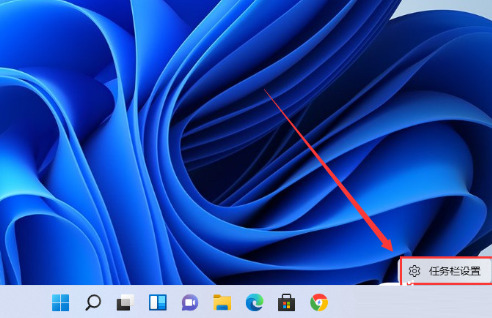
2、进入个性化后,在右侧的菜单中找到任务栏角溢出选项。
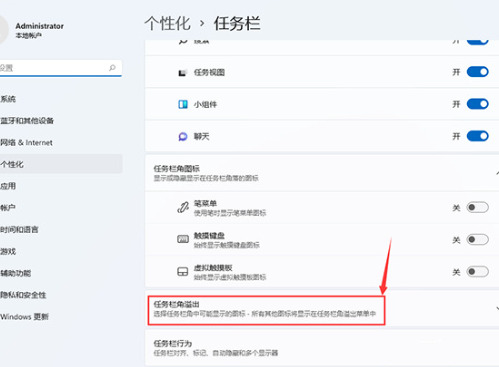
3、点击任务栏角溢出后,打开将要显示的应用图标开关。
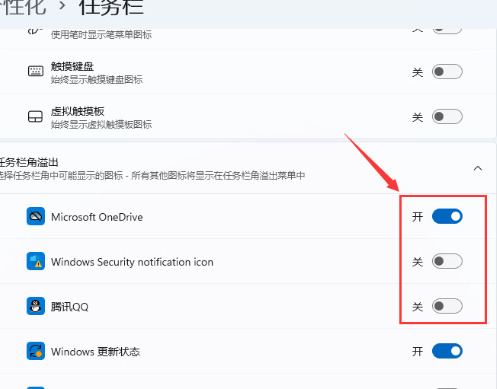
4、完成设置后,即可看到所有应用程序的图标。
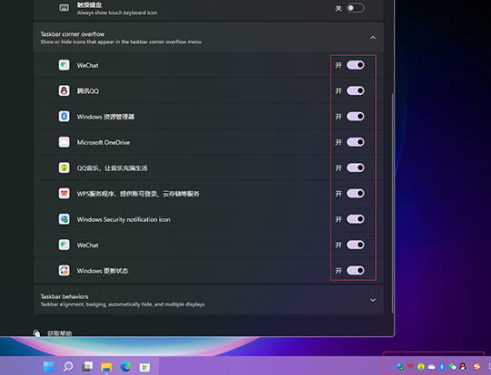
方法二:
1、我们需要借助一款软件实现,自行搜索下载安装startallback软件打开,选择Taskbar进入。
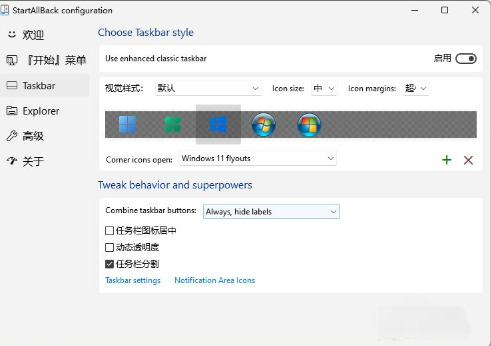
2、找到Combinetaskbarbuttons选项,并将其设置为Never,即可将Windows11任务栏设置成不合并。
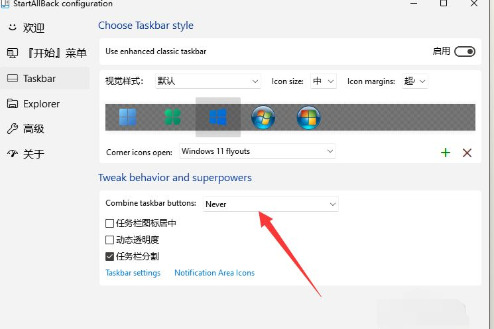
3、重新打开桌面,可以看到任务栏已不再合并,而且任务栏是透明的,用户可以根据需要进行调整。
4、在任务栏右键点击小箭头可以进行取消锁定任务栏的设置,操作和之前的Win10和Win7类似,比较方便。
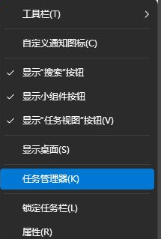
以上就是如何展开Win11任务栏的堆叠显示?Win11任务栏的堆叠展开教程的详细内容,更多请关注php中文网其它相关文章!

每个人都需要一台速度更快、更稳定的 PC。随着时间的推移,垃圾文件、旧注册表数据和不必要的后台进程会占用资源并降低性能。幸运的是,许多工具可以让 Windows 保持平稳运行。

Copyright 2014-2025 https://www.php.cn/ All Rights Reserved | php.cn | 湘ICP备2023035733号